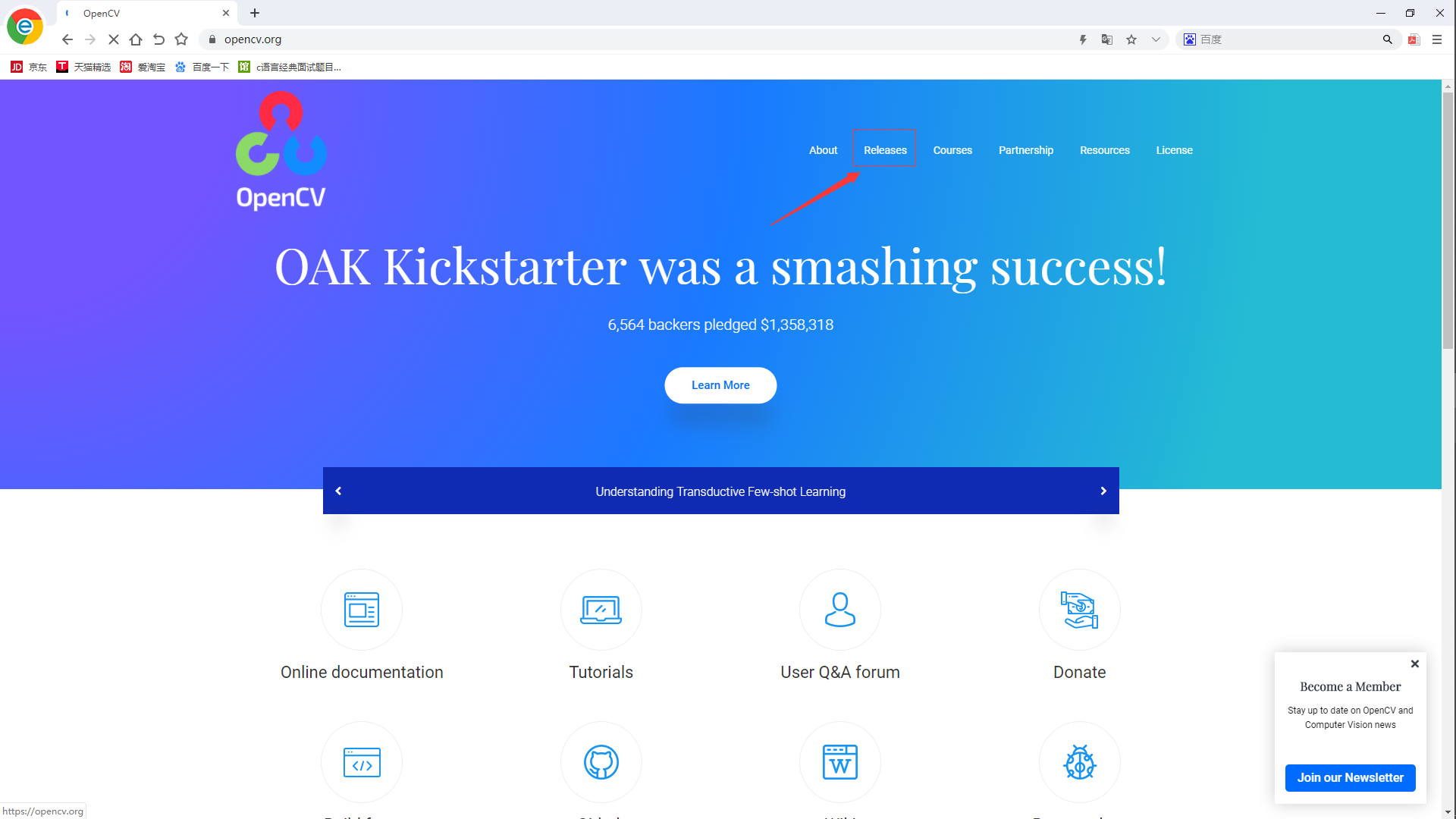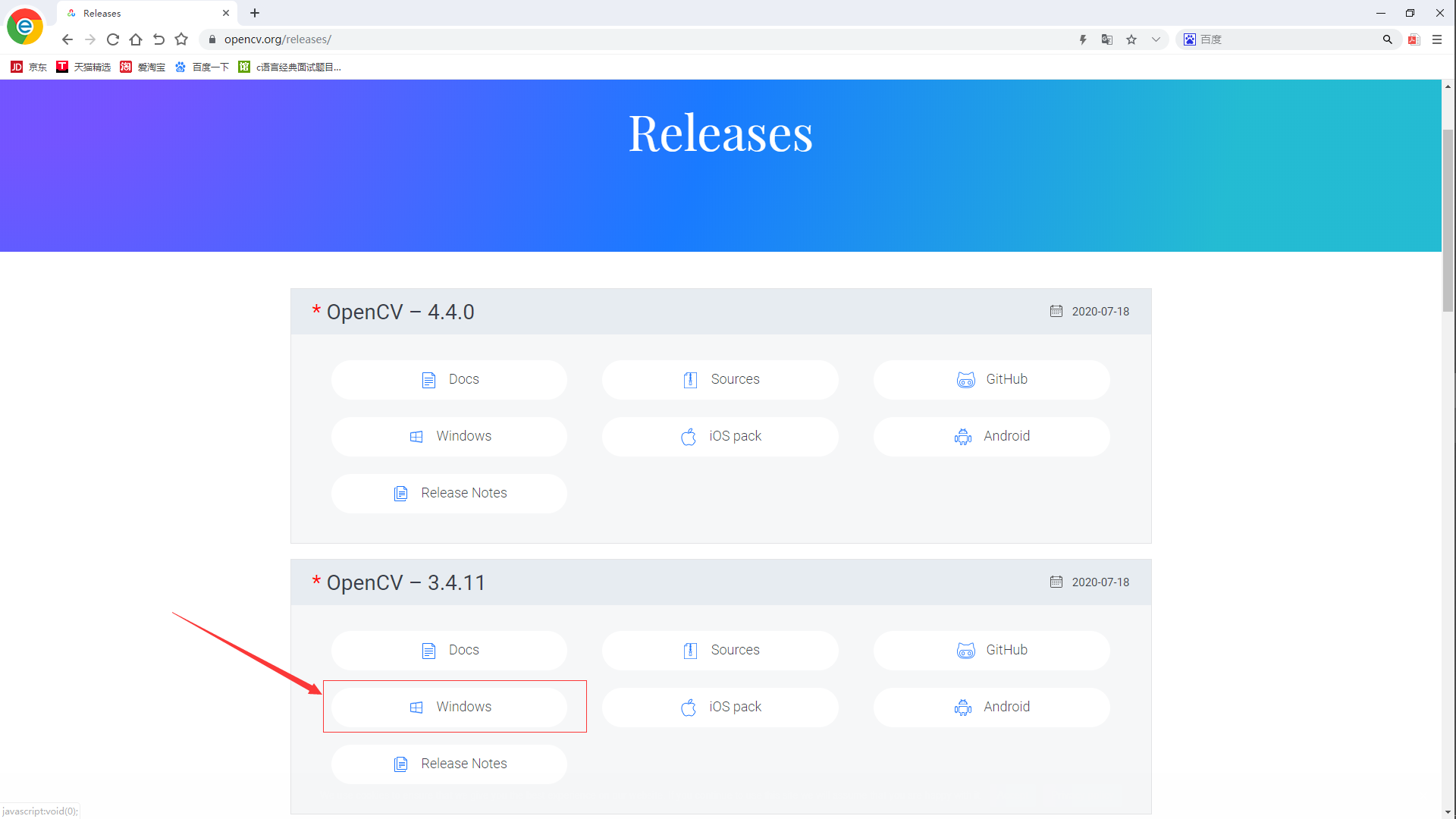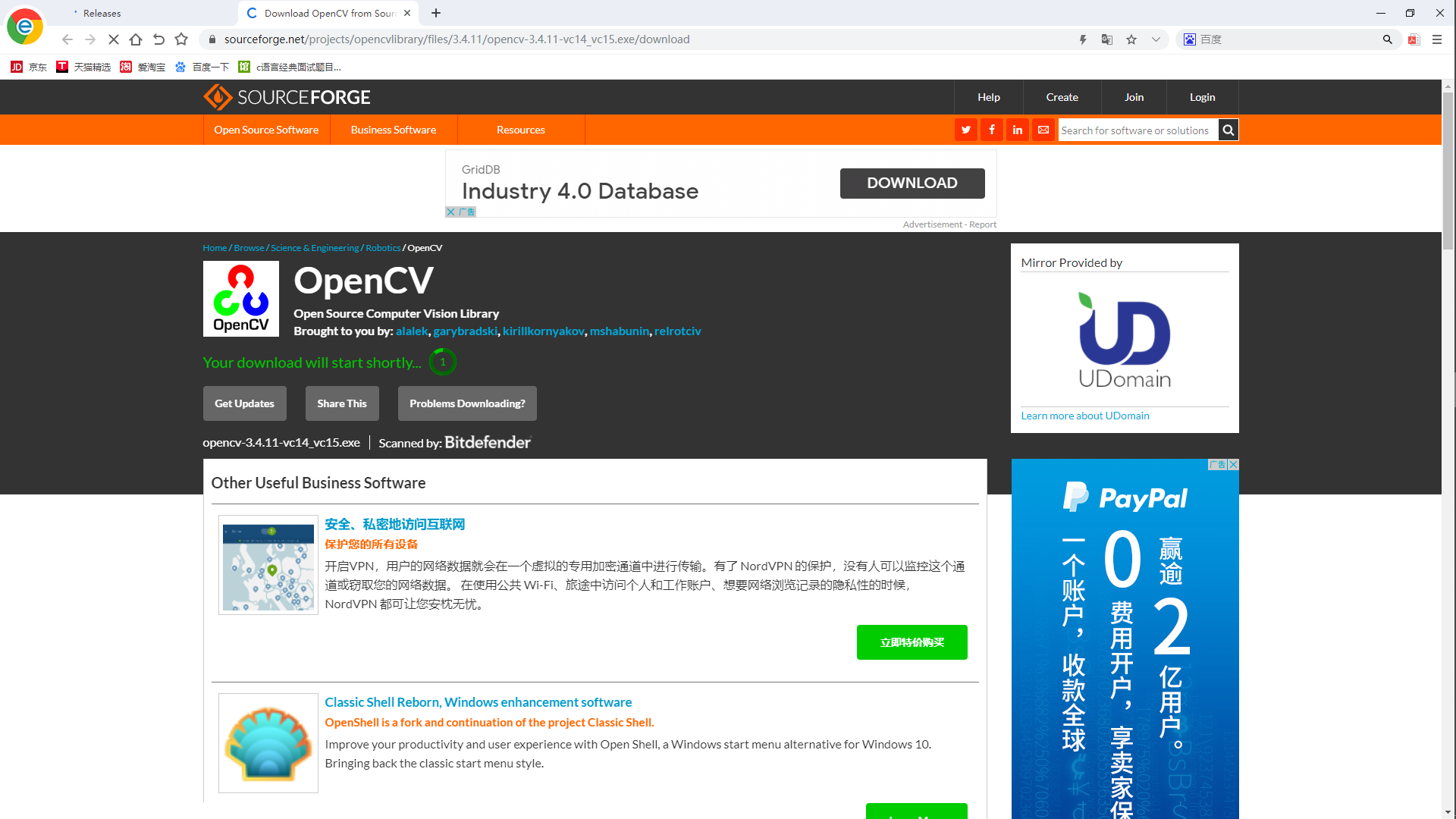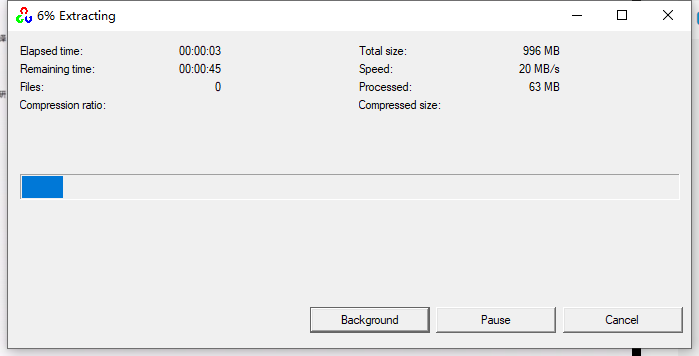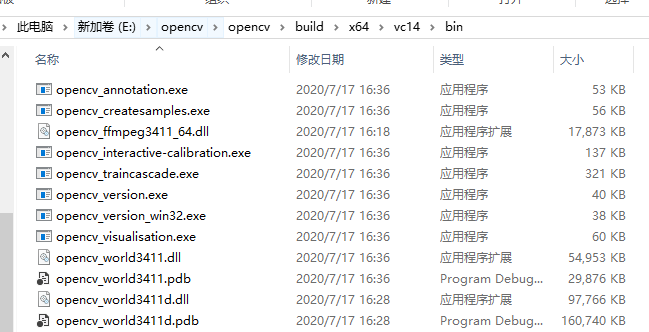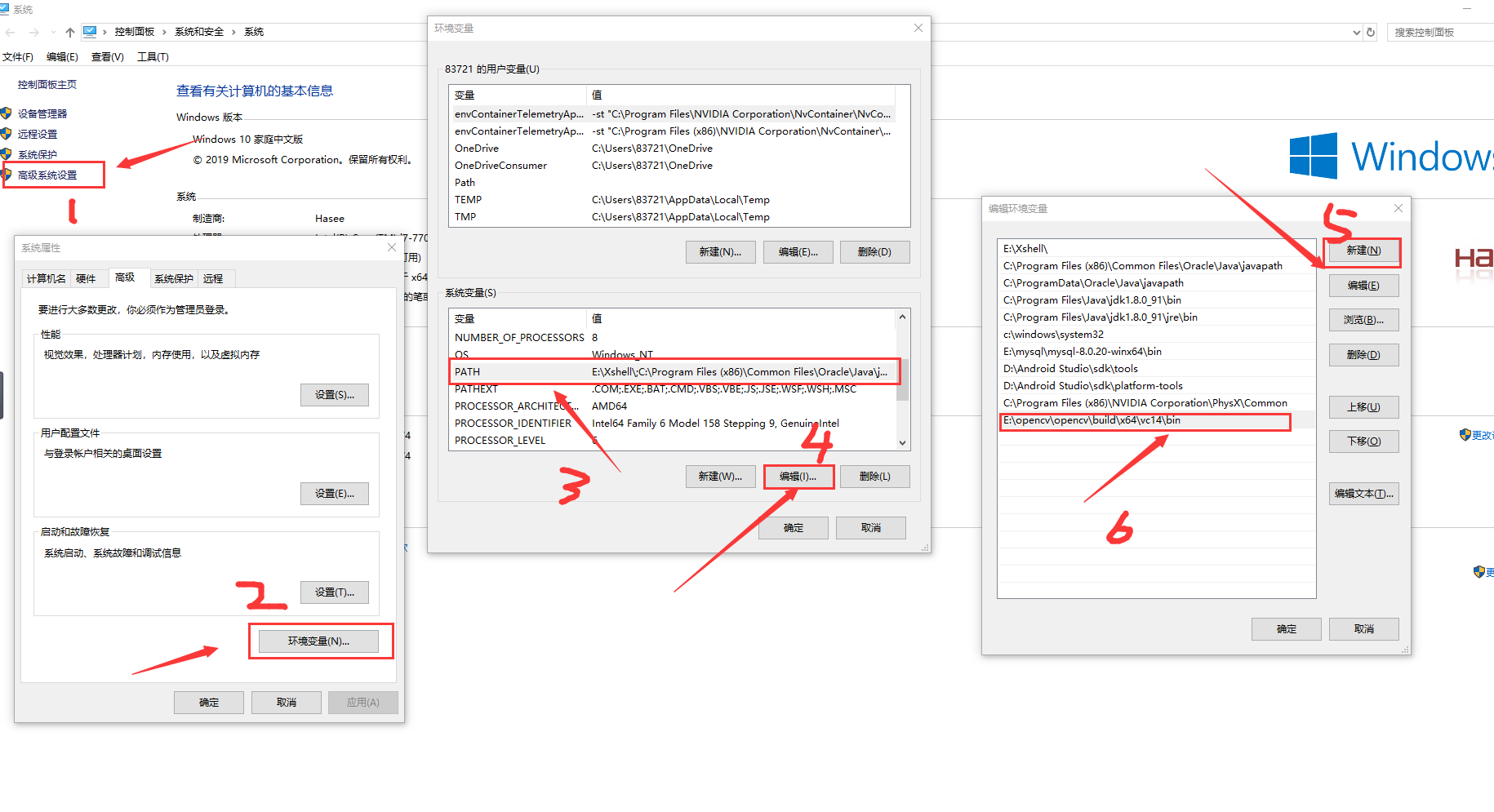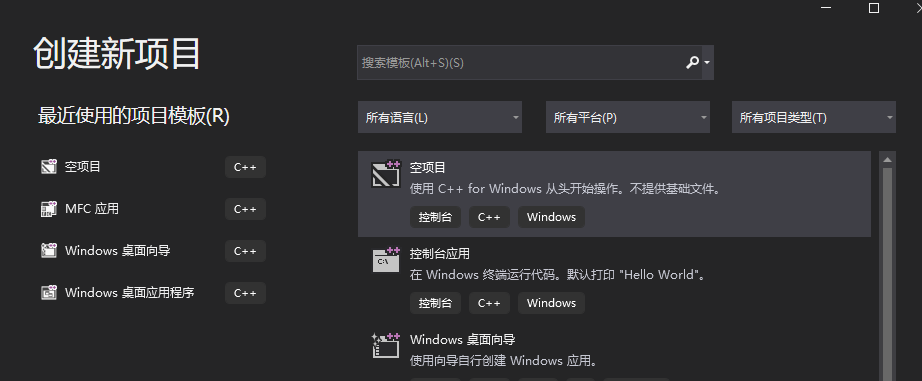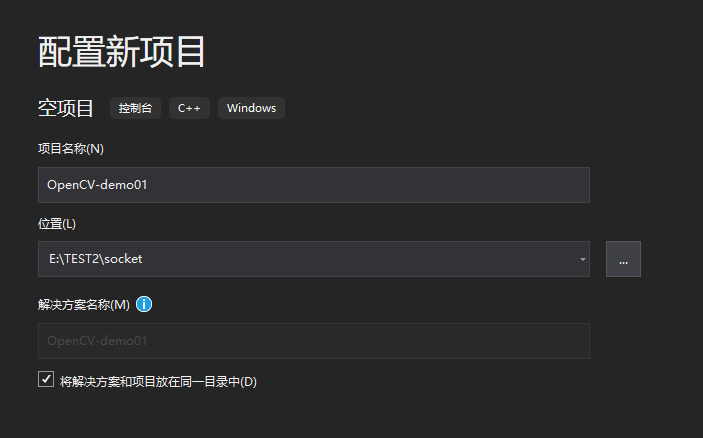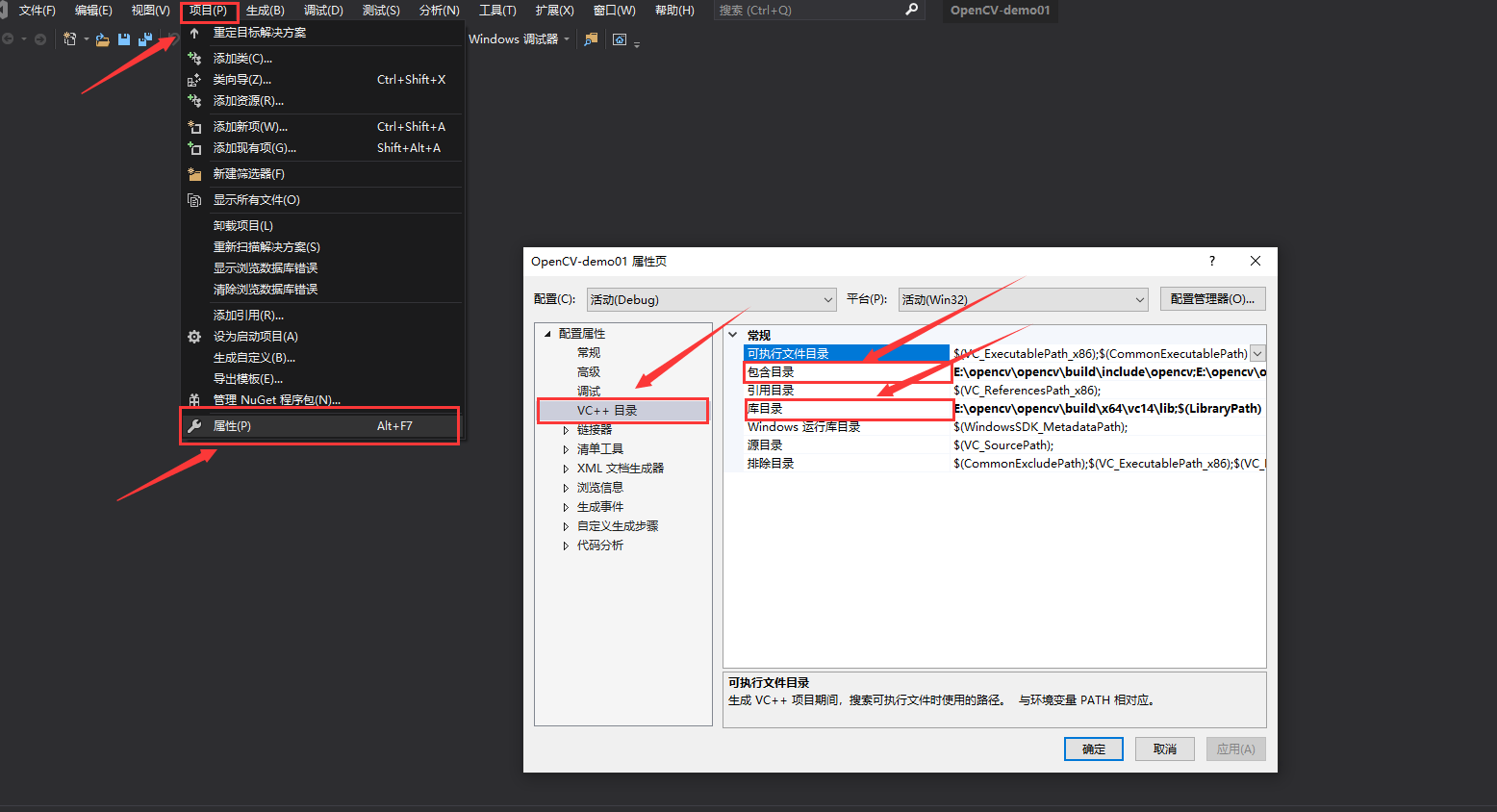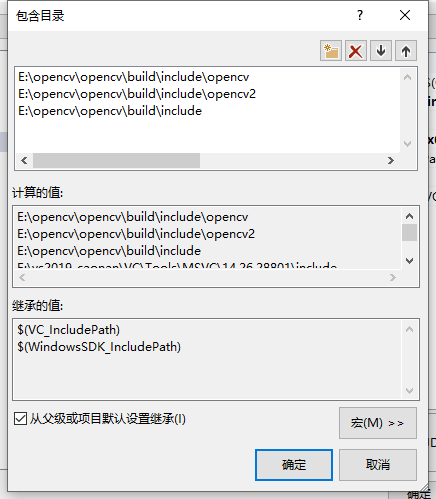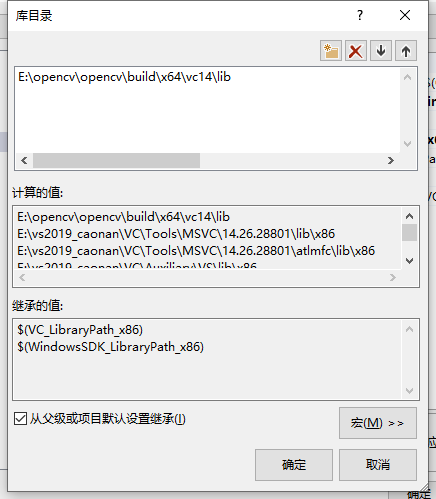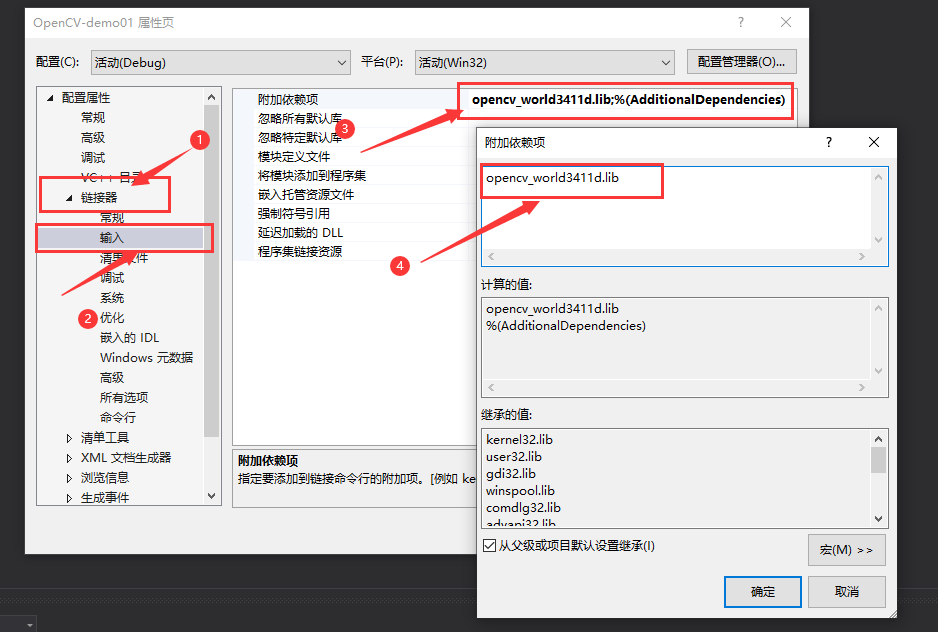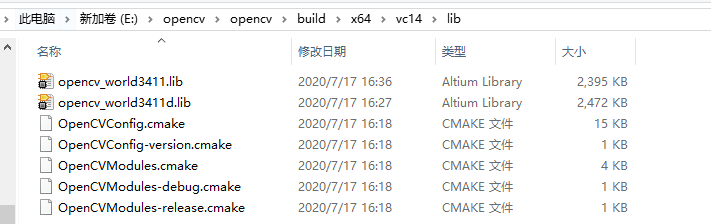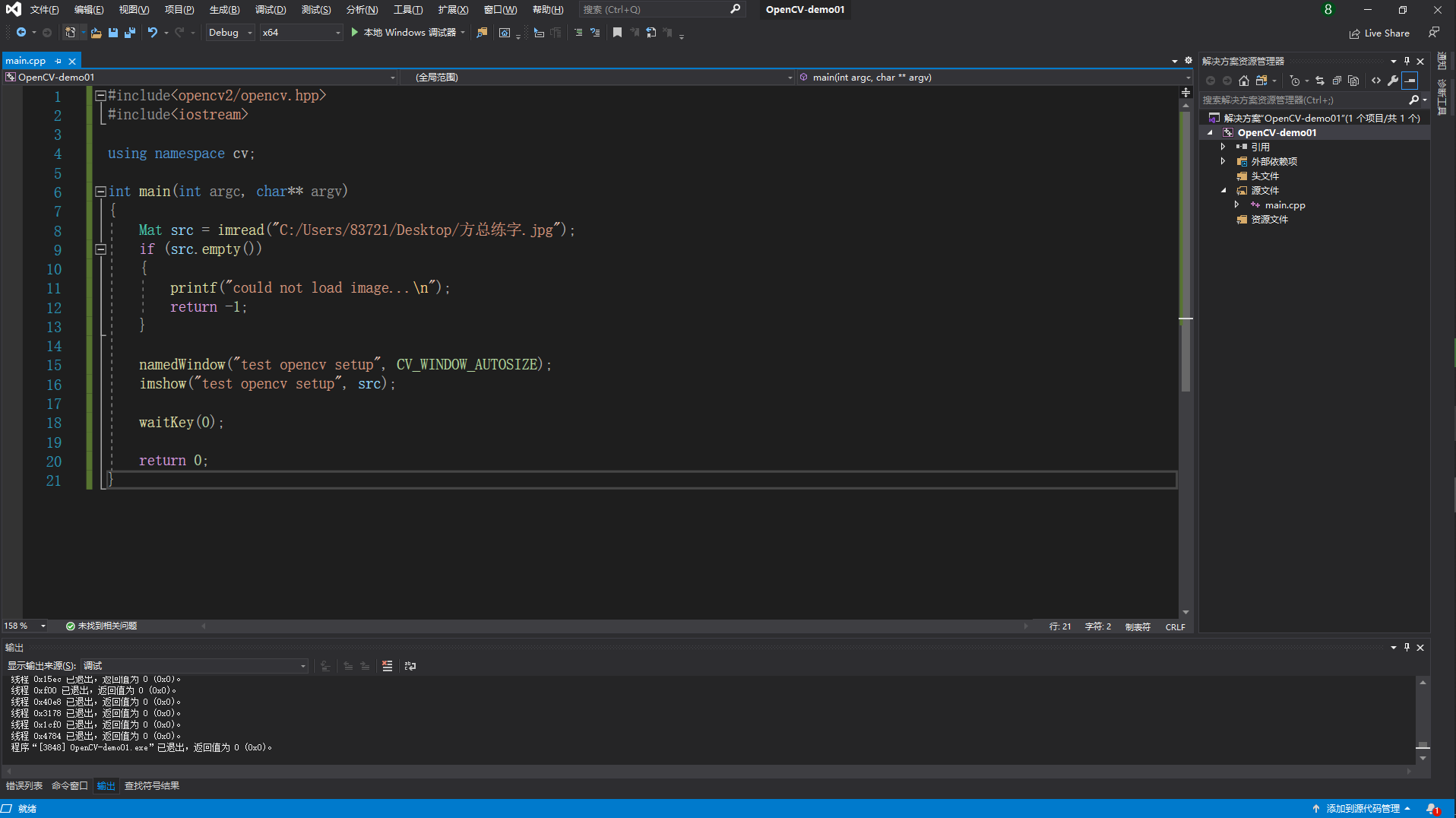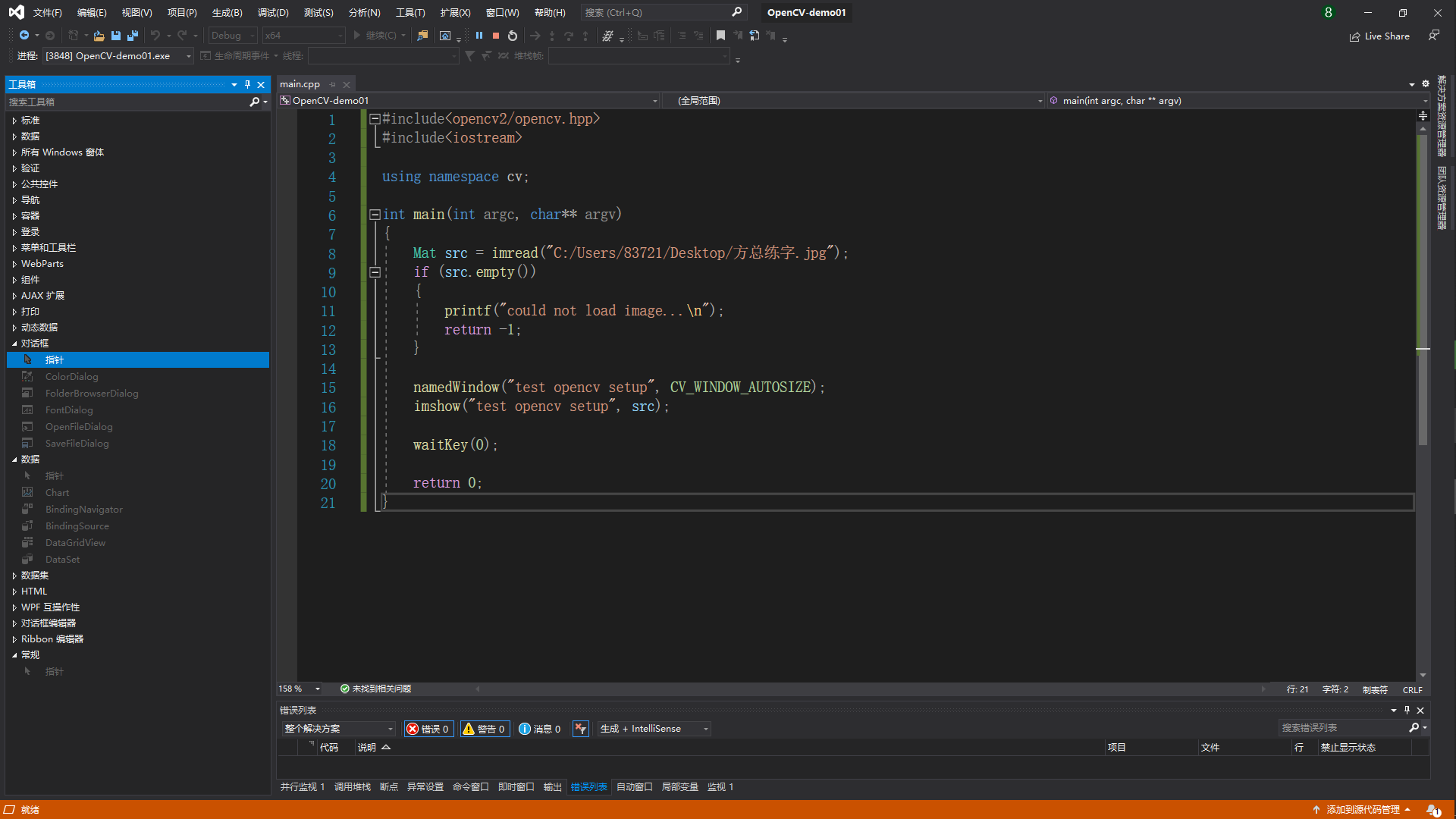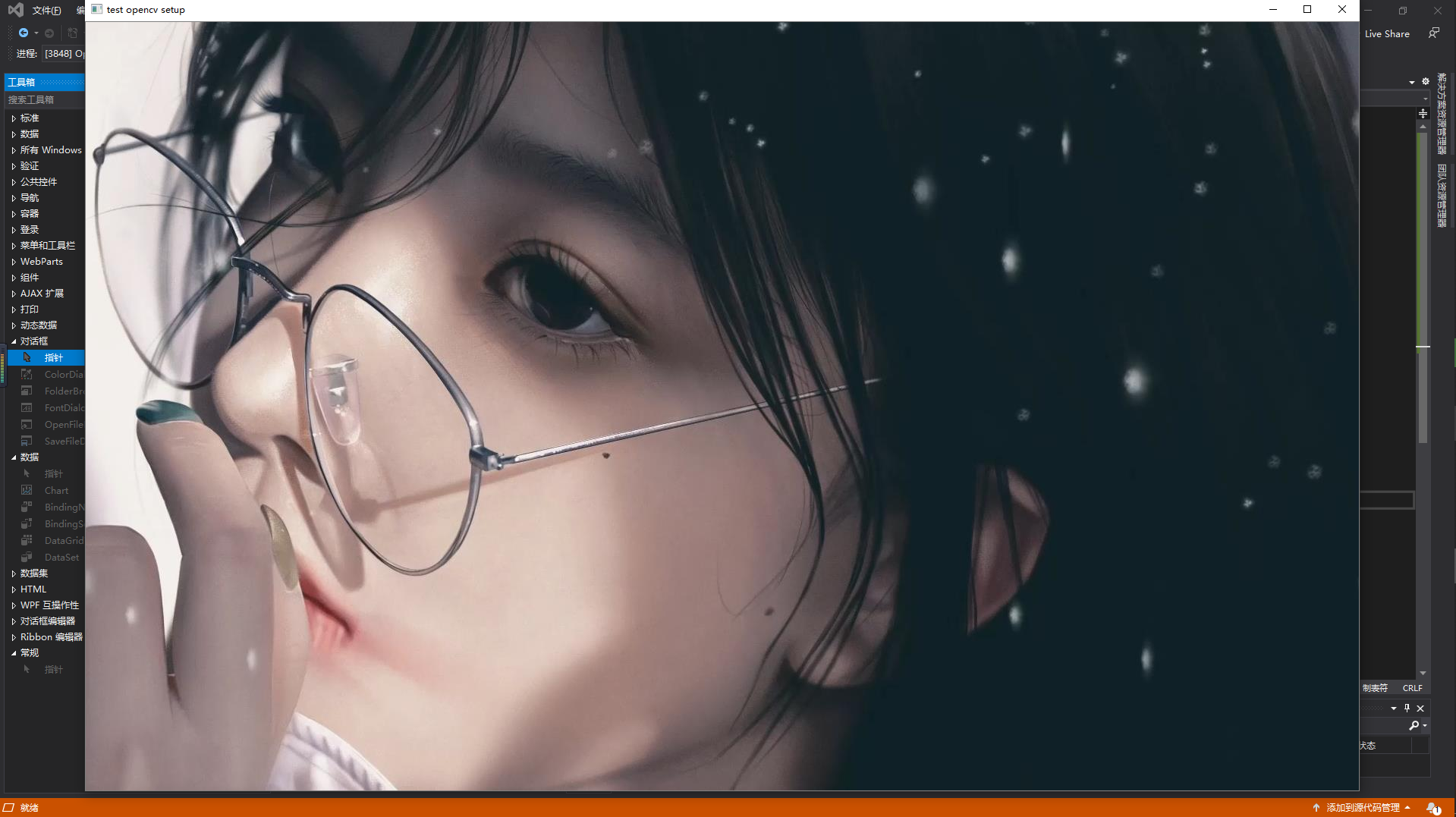OpenCV介绍
OpenCV 是一个基于 BSD 许可(开源)发行的跨平台计算机视觉库,可以运行在 Linux、Windows、 Android 和 Mac OS 操作系统上。它轻量级而且高效——由一系列 C 函数和少量 C++ 类构成,同时 提供了 Python、Ruby、MATLAB 等语言的接口,实现了图像处理和计算机视觉方面的很多通用算法。
OpenCV 目前主要用 C++语言开发,它的主要接口也是 C++语言封装,但是依然保留了大量的 C 语言接口。该库也有大量的 Python、Java and MATLAB/OCTAVE(版本 2.5)的接口。这些语言的 API 接口函数可以通过在线文档获得。如今也提供对于 C#、Ch、Ruby,GO 的支持
下载OpenCV
点击Release
点击Windos
等待5s后自动下载
解压
下载完成后双击点开
解压该文件,到自己指定的目录
。。。解压ing
解压好的目录
环境配置
找到自己的x64/vc14/bin,复制该目录的路径加到你的环境变量中
配置环境变量
部署opencv
打开你的vs(我这里是vs2019,都类似)
创建一个空项目
我们使用的是X64,别改错了
项目->属性->VC++目录
修改你的包含目录
找到 你自己 安装 opencv 目录下 build\include
我的是这样的!!!(最好添加三个)
E:\opencv\opencv\build\include
E:\opencv\opencv\build\include\opencv
E:\opencv\opencv\build\include\opencv2
修改你的库目录
找到 你自己 安装 opencv 目录下 build\x64\vc14\lib
找目录别错了!
修改链接器->输入->附加依赖想
我的是 opencv_world3411d.lib
找到 你自己 安装 opencv 目录下 build\x64\vc14\lib
即可查看
有两个文件opencv_world3411d.lib和opencv_world3411.lib
如果配置为Debug,选择opencv_world3411d.lib
如果为Release,选择opencv_world3411.lib
这里注意,如果你下载的是OpenCV2.x版本,这里的库文件比较多,都填进去就可以了。
友情提示,最后记得点击确定,更改的是x64(有部分人就错在了这里)
编写测试代码
运行
等待一下便运行成功了!
今天的文章windows下OpenCV安装教程(小白教程)分享到此就结束了,感谢您的阅读。
版权声明:本文内容由互联网用户自发贡献,该文观点仅代表作者本人。本站仅提供信息存储空间服务,不拥有所有权,不承担相关法律责任。如发现本站有涉嫌侵权/违法违规的内容, 请发送邮件至 举报,一经查实,本站将立刻删除。
如需转载请保留出处:https://bianchenghao.cn/6750.html